How Can We Help?
Foto’s toevoegen
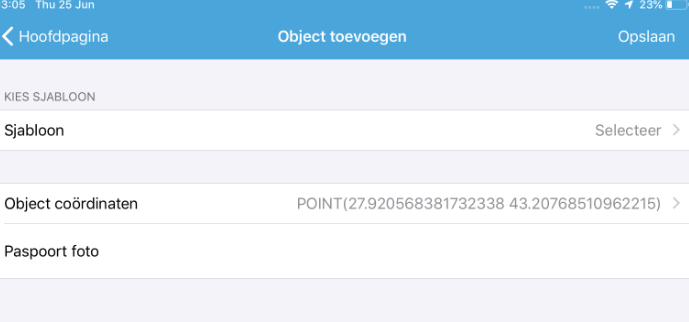 Binnen de schouwapp is het op veel plaatsen mogelijk foto’s toe te voegen. Deze kunnen eerder gemaakt zijn of worden ter plekke bij een melding, storing of calamiteit gevoegd. Ook worden paspoortfoto’s van nieuwe objecten op deze wijze geüpload.
Binnen de schouwapp is het op veel plaatsen mogelijk foto’s toe te voegen. Deze kunnen eerder gemaakt zijn of worden ter plekke bij een melding, storing of calamiteit gevoegd. Ook worden paspoortfoto’s van nieuwe objecten op deze wijze geüpload.
Klik op Paspoort foto en een pagina opent met voorbeelden van foto’s die in de galerij zijn opgeslagen. Het grijze camera symbool links bovenin betekent dat je ook nu ter plekke een foto kunt nemen. Deze wordt aan de galerij toegevoegd. Tap op de foto die nu als thumbnail is verschenen in het formulier.
Bij Meldingen moeten meestal meerdere foto’s toegevoegd worden. Een verkeerssituatie vergt een aantal opnamen vanuit diverse hoek en ook de tijdsdruk speelt mee. Neem eerst alle noodzakelijke foto’s, vul dan het formulier in. Klik je op Voeg foto’s toe, dan ga je weer naar de galerij. De foto’s die bij de melding moeten komen, kunnen nu aangeklikt worden. Ze krijgen een blauw kader met een cijfer in de rechter bovenhoek. Desgewenst kan aanvullend een laatste (paar) foto’s nog worden toegevoegd. Besluit met klikken op Select rechts bovenin. De thumbnails worden nu aan de melding toegevoegd. Ben je foto’s vergeten, klik opnieuw op Voeg foto’s toe en doe deze alsnog. Dezelfde werkwijze kan worden gevolgd voor Calamiteiten.
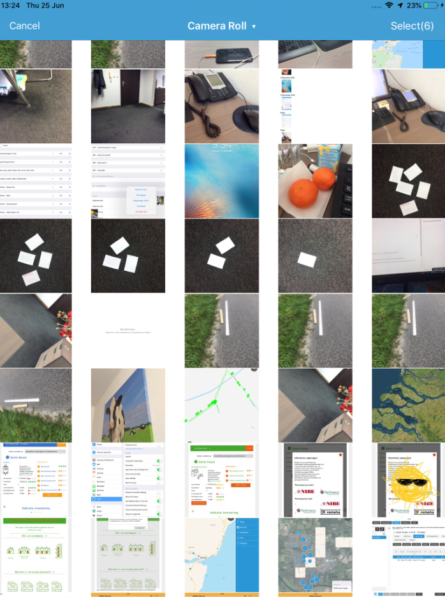
De pagina hiernaast is de ‘Foto galerij en camera’ pagina. Select (6) betekent dat er al zes foto’s zijn geselecteerd.
Bij alle standaard inspecties en de meeste custom inspecties kunnen foto’s worden toegevoegd. Custom inspecties moeten daarvoor velden Afbeelding (voor één foto) of Archief (voor meerdere foto’s ineens uploaden) hebben.


